تحدثنا فى الدرسين السابقين عن بعض خصائص النموذج
ويمكنك مراجعة خصائص النموذج الجزء الأول بالضغط على هذا الرابط
خصائص النموذج form properties في برنامج الاكسيس Ms accessوللرجوع إلى درس خصائص النموذج الجزء الثاني بالضغط على هذا الرابط
خصائص النموذج form properties في برنامج الاكسيس MS access الجزء الثاني
وفي هذا الدرس نستكمل خصائص النموذج form properties فى برنامج الاكسيس Ms access
ومن هذه الخصائص
ويمكنك مراجعة خصائص النموذج الجزء الأول بالضغط على هذا الرابط
خصائص النموذج form properties في برنامج الاكسيس Ms accessوللرجوع إلى درس خصائص النموذج الجزء الثاني بالضغط على هذا الرابط
خصائص النموذج form properties في برنامج الاكسيس MS access الجزء الثاني
وفي هذا الدرس نستكمل خصائص النموذج form properties فى برنامج الاكسيس Ms access
ومن هذه الخصائص
الخاصية filter
وتعمل هذه الخصائص على تصفية سجلات النموذج بحيث يتم عرض بعض السجلات بناء على معيار معين
خاصية الفلتر أو التصفية filter وهى
تعمل على تصفية البيانات بناء على معيار معين ونكتب في الخاصية filter اسم
الحقل الذي نريد التصفية على أساسه ثم نقوم بإدخال قيمة التصفية التي نريدها
في هذا المثال نريد عرض البيانات للمعلمين
الذين لهم الوظيفة على الكادر kid قيمتها تساوى 6 أي "كبير
معلمين" فنقوم بإدخال اسم الحقل kid=6
ملاحظة هامة : في حالة ادخال قيم نصية يتم إدخالها بين علامتي نص ""
لتفعيل الفلتر لابد من اختيار القيمة Yes
لخاصية filter
on load
نلاحظ انه يتم عرض بيانات المعلمين الذين
لهم الوظيفة على الكادر "كبير معلمين " وهى التي تساوى kid=6
والتي تم اختيارها في الفلتر
نلاحظ أن العدد الإجمالي للمعلمين الذين لهم
الدرجة الوظيفية كبير معلمين هم 30
مثال آخر على الفلتر نريد عرض بيانات
المعلمين الذين لهم محل السكن أو العنوان address هو "بهبيت
" فنكتب filter
address=“بهبيت ”
ونلاحظ أنه تم وضع كلمة "بهبيت" بين علامتي نص
"" لأنها نص
نلاحظ أنه تم عرض بيانات المعلمين الذين لهم عنوان
السكن بهبيت فقط وعددهم 110 معلم كما هو موضح بالمثال.
كما يمكن عمل الفلتر أو التصفية مباشرة عن طريق الوضع form view وذلك عن طريق الضغط كليك يمين على الخانة التي نريد عمل تصفية filter لها
فمثلا نريد عمل تصفية لخانة محل الإقامة فنضغط كليك يمين
في خانة محل الإقامة فتظهر قائمة منسدلة نختر منها text filters ثم
نختر equal
ونكتب قيمة المعيار الذى نريد التصفية على أساسه
نكتب في خانة التصفية filter قيمة
النص الذى نريد التصفية على أساسه وليكن هنا نريد التصفية على أساس محل الإقامة هو
" العياط" ثم نضغط على OK
فنلاحظ انه تم عرض جميع بيانات المعلمين
الذين لهم عنوان السكن "العياط كما هو موضح بالمثال.
وعددهم هو 702 كما يظهر في المثال.
يمكن مسح الفلتر وإلغاؤها بالضغط على رمز
الفلتر الموجود في النموذج كما هو موضح بالمثال
الخاصية Order by
ومن خصائص النموذج الخاصية Order
by
ومعناها الترتيب على أساس وفى هذا المثال نقوم بعمل ترتيب بناء على أساس
الحقل المدرسة التي يعمل بها schoolid
فنكتب في خانة orderby اسم
الحقل الذى نريد الترتيب على أساسه وليكن schoolid
فنلاحظ انه تم عرض بيانات جميع المعلمين
مرتبين على أساس المدرسة كما هو موضح بالمثال.
الخاصية allow addition
ومن خصائص النموذج الخاصية allow
addition وهى
تعنى السماح بالإضافة وهى تأخذ
القيمة Yes في
الحالة الافتراضية ويمكن
في
حالة الرغبة في عدم إضافة أي سجل جديد للنموذج نضغط على الخاصية No
ونخترها
فنلاحظ ان علامة إضافة سجل جديد ليست مفعلة
دليل على أنه لا يمكن إضافة أي سجل جديد عن طريق هذا النموذج.
الخاصية allow deleting
وهى
تعنى السماح بالحذف وهى تأخذ Yes كقيمة افتراضية وفى حالة الرغبة في إلغاء
تفعيل هذه الخاصية نضغط علىNo
فنلاحظ انه الخاصية delete غير
مفعلة مما يعنى عدم القدرة على الحذف
الخاصية allow edits
وهى خاصية السماح بتعديل بيانات النموذج
وفى حالة تغييرها إلى الوضع No لا يمكن التعديل في بيانات النموذج
الخاصية allow filters
وهى
تعنى السماح بالتصفية وفى حالة اعطاءها القيمة No تعنى ان خاصية التصفية ستكون غير مفعلة في
النموذج.
نلاحظ ان خاصية filter أو
التصفية غير مفعلة في النموذج

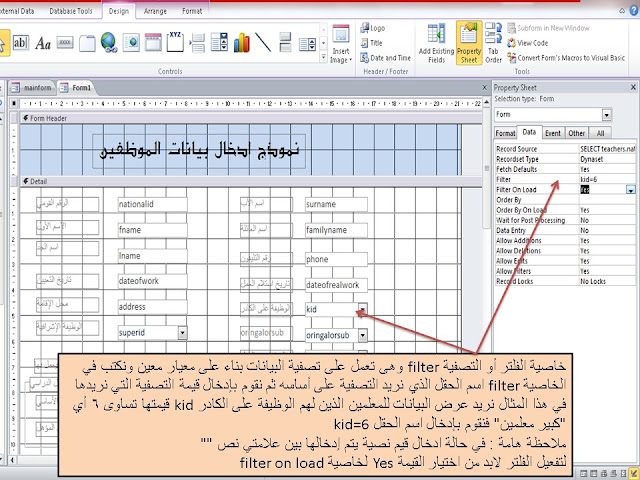
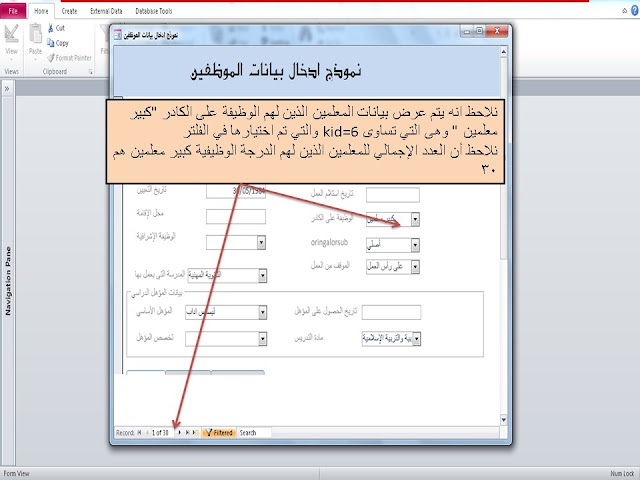
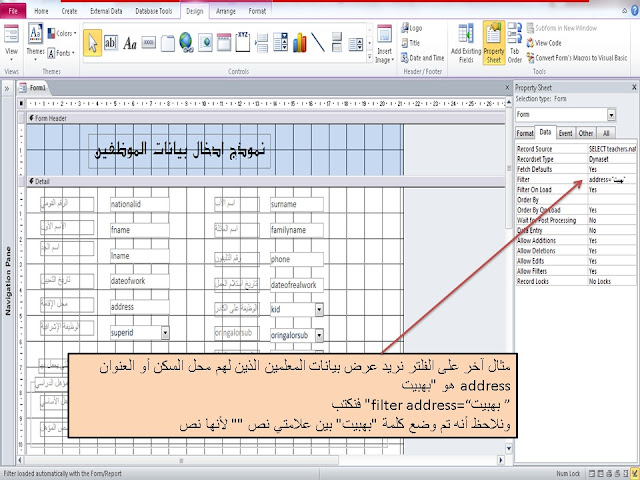
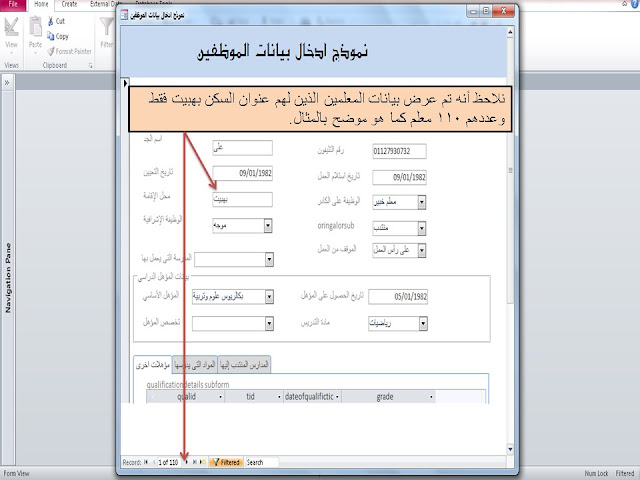

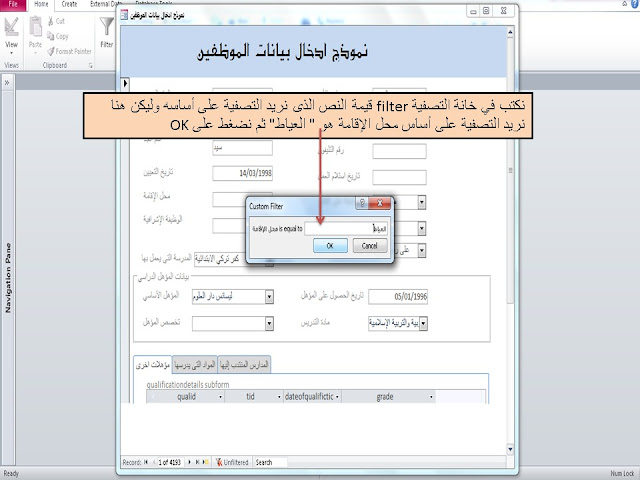



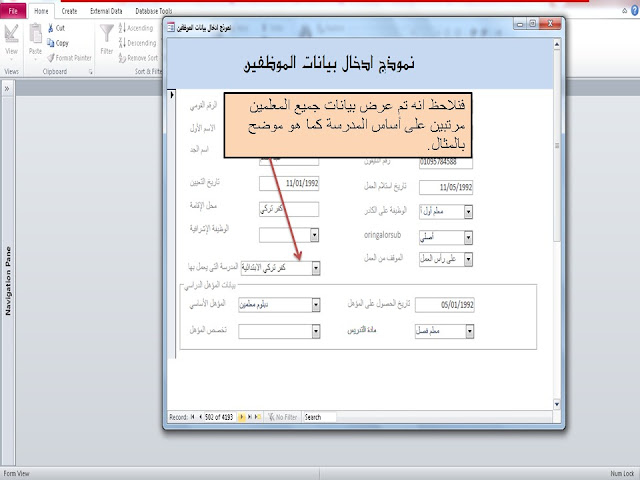



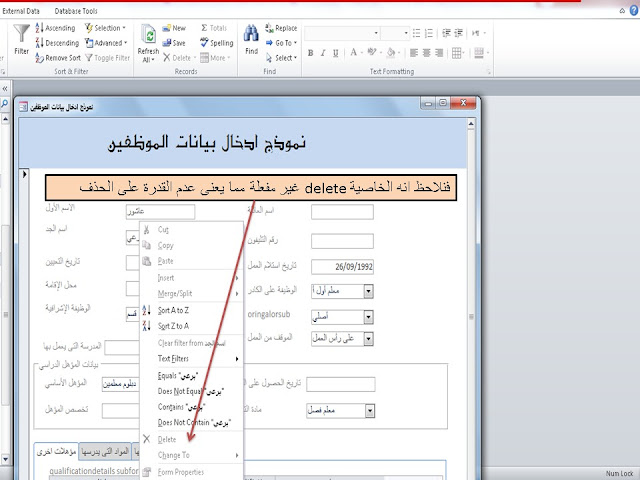


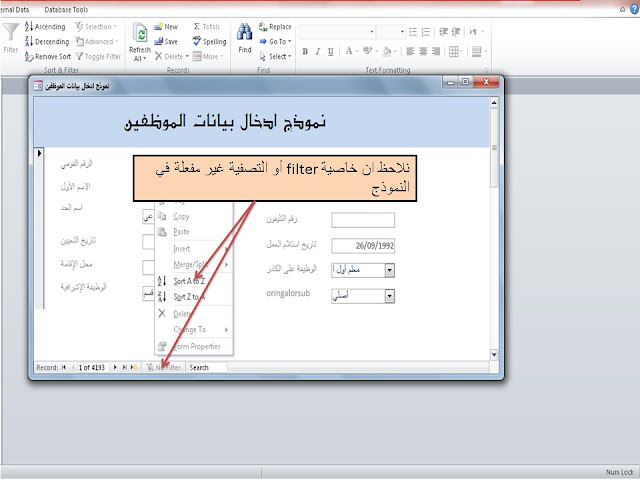















ليست هناك تعليقات:
إرسال تعليق